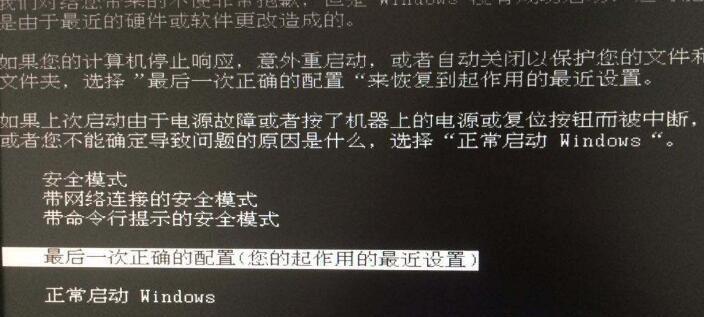Win7蓝屏错误0x00000116是一种常见的蓝屏错误,通常与显卡驱动有关。当发生这种错误时,用户的电脑会突然崩溃并显示一个蓝色的屏幕,给用户带来了不便。为了帮助用户解决这个问题,本文将介绍一些解决步骤和注意事项。
一、卸载并重新安装显卡驱动
在解决Win7蓝屏错误0x00000116的过程中,第一步是卸载当前的显卡驱动。用户可以通过进入“设备管理器”来找到并卸载显卡驱动。下载并安装最新的显卡驱动程序,以确保系统和显卡之间的兼容性。
二、检查硬件连接
Win7蓝屏错误0x00000116可能是由于显卡或其他硬件设备连接不良引起的。用户应该检查并确保显卡及其相关连接线均正常连接,并确保其他硬件设备也没有松动或连接不良的情况。
三、清理内存和风扇
Win7蓝屏错误0x00000116有时也可能是由于内存或显卡散热不良引起的。用户可以使用内存测试软件来检测并修复内存问题,并确保风扇正常工作并及时清理灰尘,以保持良好的散热效果。
四、检查系统文件完整性
损坏的系统文件可能导致Win7蓝屏错误0x00000116的发生。用户可以通过运行系统文件检查工具(SFC)来检查并修复系统文件的完整性。在命令提示符下输入“sfc/scannow”并按下回车键即可开始扫描和修复过程。
五、运行病毒扫描
恶意软件或病毒感染也可能导致Win7蓝屏错误0x00000116。用户应该定期运行可靠的安全软件来进行病毒扫描,并确保系统是安全的。
六、更新操作系统和驱动程序
及时更新操作系统和驱动程序是防止和解决Win7蓝屏错误0x00000116的一个重要步骤。用户应该定期检查并下载最新的操作系统补丁和驱动程序,以确保系统的稳定性和兼容性。
七、禁用超频
超频是一种可能导致系统不稳定的操作。如果用户的电脑存在超频操作,建议禁用它以防止Win7蓝屏错误0x00000116的发生。
八、更换显卡
如果上述方法都没有解决Win7蓝屏错误0x00000116,那么可能是显卡硬件本身存在问题。此时,用户可以考虑更换一块新的显卡来解决这个问题。
九、备份重要数据
在进行任何解决步骤之前,用户应该先备份重要的数据。因为某些解决方法可能会涉及到系统重装或重新安装驱动程序,这可能会导致数据丢失。
十、注意事项:避免下载不明软件
为了避免Win7蓝屏错误0x00000116的发生,用户应该避免下载和安装不明软件。这些软件可能包含恶意代码,对系统造成损害。
十一、注意事项:避免频繁开关机
频繁开关机可能导致系统文件损坏和硬件故障。用户应该尽量避免频繁开关机,以保护系统的稳定性和硬件的寿命。
十二、注意事项:避免过度使用电脑
过度使用电脑可能导致硬件过热和系统负荷过大。用户应该合理使用电脑,并及时休息,以保护硬件和系统的健康。
十三、注意事项:选择可靠的硬件供应商
在购买和更换显卡或其他硬件设备时,用户应该选择可靠的硬件供应商,以确保产品的质量和兼容性。
十四、注意事项:及时修复系统错误
如果用户在解决Win7蓝屏错误0x00000116的过程中发现其他系统错误,如硬盘故障或内存问题,应尽快修复这些错误,以避免进一步的系统崩溃。
十五、
Win7蓝屏错误0x00000116是一个常见的问题,但通过卸载并重新安装显卡驱动、检查硬件连接、清理内存和风扇、检查系统文件完整性、运行病毒扫描、更新操作系统和驱动程序、禁用超频、更换显卡等步骤,用户可以有效地解决这个问题。同时,用户还应该注意备份重要数据、避免下载不明软件、避免频繁开关机、避免过度使用电脑、选择可靠的硬件供应商、及时修复系统错误等注意事项,以保护系统的稳定性和硬件的健康。
详细解析Win7蓝屏错误0x00000116的解决方法
当使用Windows7操作系统时,你可能会遇到蓝屏错误0x00000116。这个错误通常与显卡驱动程序或硬件故障有关。为了帮助你解决这个问题,本文将详细介绍Win7蓝屏错误0x00000116的解决步骤。
1.确定错误发生的频率
2.更新显卡驱动程序
3.回滚显卡驱动程序
4.检查硬件故障
5.清理并重新安装显卡
6.检查电源供应是否稳定
7.检查内存故障
8.禁用超频功能
9.关闭不必要的后台程序和服务
10.检查系统文件完整性
11.执行硬件和设备故障排除
12.检查系统温度和风扇运转情况
13.检查电源线连接是否良好
14.运行系统恢复或还原
15.寻求专业技术支持
1.确定错误发生的频率:你需要确定蓝屏错误0x00000116发生的频率。如果错误发生偶尔,你可以尝试其他方法来解决问题。但如果错误频繁发生,那么你需要进行详细的故障排除。
2.更新显卡驱动程序:显卡驱动程序是导致蓝屏错误0x00000116的常见原因之一。前往显卡制造商的官方网站下载最新的驱动程序,并按照说明进行安装。这有助于解决由于旧驱动程序引起的兼容性问题。
3.回滚显卡驱动程序:如果你在更新显卡驱动程序后遇到了蓝屏错误0x00000116,你可以尝试回滚到之前的版本。在设备管理器中找到显卡,右键点击并选择“属性”,然后选择“驱动程序”选项卡,在该选项卡中选择“回滚驱动程序”。这将恢复到之前的驱动程序版本。
4.检查硬件故障:蓝屏错误0x00000116可能也与硬件故障有关。检查你的电脑是否有松动的硬件组件,例如内存条、显卡或硬盘。重新插拔这些组件,确保它们连接良好。
5.清理并重新安装显卡:将显卡从计算机中取出,并使用压缩空气清洁它。然后将显卡重新插入插槽,并确保连接良好。重新启动计算机后,重新安装显卡驱动程序。
6.检查电源供应是否稳定:不稳定的电源供应可能导致蓝屏错误0x00000116。你可以尝试更换电源线或使用其他电源供应设备来解决该问题。
7.检查内存故障:使用内存测试工具(如Windows内置的内存诊断工具)检查你的内存是否有故障。若发现故障,及时更换损坏的内存条。
8.禁用超频功能:超频可能导致硬件过热,进而引发蓝屏错误0x00000116。进入BIOS设置,禁用超频功能,并恢复默认设置。
9.关闭不必要的后台程序和服务:某些后台程序或服务可能与显卡驱动程序冲突,导致蓝屏错误0x00000116。通过任务管理器关闭不必要的后台程序,并禁用不需要的服务来排除这种可能性。
10.检查系统文件完整性:使用系统文件检查工具(SFC)扫描并修复任何损坏或缺失的系统文件。打开命令提示符窗口,输入“sfc/scannow”并按下回车键。
11.执行硬件和设备故障排除:通过设备管理器检查硬件设备的状态,如果发现有问题的设备,尝试更新驱动程序或进行故障排除。
12.检查系统温度和风扇运转情况:过热可能导致蓝屏错误0x00000116。使用硬件监控程序检查你的系统温度,并确保风扇正常运转。
13.检查电源线连接是否良好:松动或损坏的电源线连接可能导致电力不稳定,进而引发蓝屏错误0x00000116。检查电源线的连接是否牢固,如有需要可以更换电源线。
14.运行系统恢复或还原:如果你最近安装了新软件或驱动程序,可以尝试运行系统恢复或还原到之前的状态,以解决蓝屏错误0x00000116。
15.寻求专业技术支持:如果你已经尝试了以上所有方法仍无法解决问题,那么建议寻求专业技术支持。他们可能会根据你的具体情况提供更准确的解决方案。
Win7蓝屏错误0x00000116是一个常见且令人沮丧的问题,通常与显卡驱动程序或硬件故障有关。在解决这个问题时,你可以按照上述步骤进行故障排除,并根据具体情况选择适合的方法。如果仍无法解决问题,记得寻求专业技术支持,他们会提供更准确的帮助。最重要的是,要保持耐心和细心,逐步解决问题,以确保你的计算机能够正常运行。